
Heeft u ooit een smartphone, laptop, tablet of een andere elektronische gadget niet meer gereageerd? De onfeilbare manier om te herstellen van de bevriezing - ervan uitgaande dat het geen hardwareprobleem is - is door de gadget uit en weer aan te zetten.
De meeste nerds weten dat het trekken en opnieuw plaatsen van de batterij van een apparaat ervoor zorgt dat het herstelt van een bevriezing en meteen weer opstart, maar wat als het apparaat geen verwijderbare batterij heeft?
Afbeelding tegoed: Alan Levine op Flickr
Verwijder de batterij
Als je een apparaat hebt dat bevroren lijkt en helemaal niet kan worden ingeschakeld, is het een goed begin om aan de batterij te trekken. Dit geldt voor smartphones, laptops, digitale camera's en al het andere met een verwijderbare batterij.
Zorg ervoor dat het apparaat is losgekoppeld voordat u de batterij verwijdert. We willen er zeker van zijn dat het helemaal geen stroom krijgt. Zoek de verwijderbare batterij, die zich op een andere plaats bevindt, afhankelijk van uw apparaat - mogelijk moet u de achterkant van een smartphone verwijderen, naar de onderkant van een laptop kijken of een paneel op een digitale camera openschuiven. Verwijder de batterij, wacht enkele seconden en plaats de batterij vervolgens weer terug. Probeer het weer aan te zetten - uw hardware komt vaak weer tot leven.

Druk lang op de aan / uit-knop
Er komen veel nieuwe apparaten zonder door de gebruiker verwijderbare batterijen, maar gebruikers moeten de gadget nog steeds uit en weer kunnen inschakelen. Als u een apparaat heeft zonder een door de gebruiker verwijderbare batterij, is er vaak een manier om uw apparaat uit en weer aan te zetten door lang op een of twee knoppen te drukken.
Als u op een Nexus 7 of Kindle de aan / uit-knop 30 seconden lang ingedrukt houdt, wordt het apparaat uit en weer ingeschakeld en gedwongen opnieuw op te starten. Dit kan ook gelden voor andere tablets en smartphones.
Op een iPhone moet u zowel de aan / uit-knop als de home-knop minstens 10 seconden tegelijkertijd ingedrukt houden. (In het geval van de iPhone 7 drukt u op de aan / uit-knop en de knop voor volume omlaag en drukt u deze in.)
Mogelijk moet u de exacte knoppen opzoeken die voor uw apparaat nodig zijn, maar dit soort truc werkt op alle soorten hardware. Op een draadloze Turtle Beach-headset kunt u bijvoorbeeld de dempknop 15 seconden ingedrukt houden om de headset uit en weer aan te zetten.

Afbeelding tegoed: bfishadow op Flickr
Koppel de voedingskabel los
Als u een apparaat heeft zonder batterij of aan / uit-knop, zoals een router of modem, kunt u het apparaat uit en weer inschakelen door aan het netsnoer te trekken en de stekker weer in het stopcontact te steken. U moet echter enkele seconden wachten - tenminste 10 seconden, voor de zekerheid - voordat u het apparaat weer aansluit. Als u het te snel weer aansluit, verliest het mogelijk niet helemaal zijn stroom.
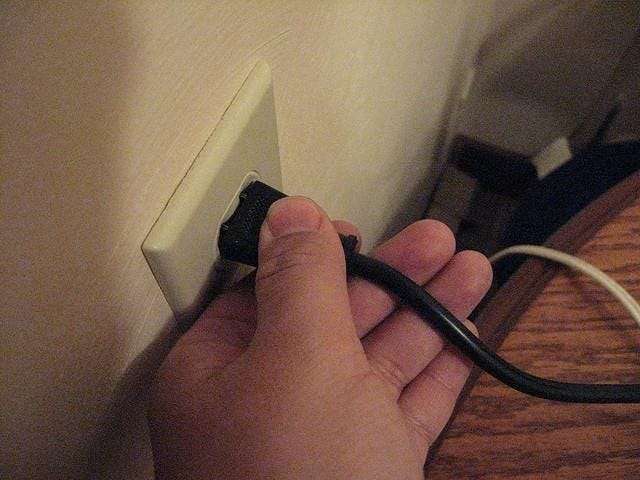
Afbeelding tegoed: Chris Phan op Flickr
Gebruik Reset Pinholes
Sommige apparaten hebben ingebouwde batterijen en reageren niet op het lang indrukken van knoppen. Deze apparaten hebben vaak kleine, verborgen knoppen die u kunt indrukken om ze uit en weer aan te zetten. Deze kleine knoppen worden pinholes genoemd omdat ze zich in kleine gaatjes in het apparaat bevinden. Je hebt een gebogen paperclip of een ander lang, smal voorwerp nodig om op deze knoppen te drukken en het apparaat uit en weer aan te zetten.
Over het algemeen vind je de locatie van het gaatje van een apparaat in de handleiding. Dit geldt voor alle soorten apparaten - van draadloze headsets tot laptops zoals de Lenovo X1 Carbon.
Houd er rekening mee dat het resetten van gaatjes soms meer doet dan alleen het resetten van het apparaat. De reset-gaatjes op consumentenrouters zetten de router bijvoorbeeld over het algemeen terug naar de fabrieksinstellingen. Om de router uit en weer aan te zetten zonder uw instellingen te verliezen, koppelt u hem los en sluit u hem weer aan.

Afbeelding tegoed: DeclanTM op Flickr
Als dit uw probleem niet heeft opgelost en uw apparaat nog steeds bevroren (of dood) lijkt, zorg er dan voor dat u de juiste procedure volgt voor uw specifieke apparaat - mogelijk moet u een gaatje of een combinatie van knoppen gebruiken die in de handleiding van het apparaat worden vermeld . Als het volgen van dat proces niet heeft geholpen, is uw hardware mogelijk defect en moet het apparaat worden nagekeken of vervangen.







